Vytvoření politiky pro restrikci iOS zařízení a nastavení Wi-Fi sítě
Prostřednictvím politiky pro iOS mobilní zařízení můžete vynutit restrikce a firemní politiku. Prostřednictvím politiky pro iOS zařízení můžete vzdáleně vynutit jeho konfiguraci a omezit používání některých funkcí. Nastavit můžete například, to znamená, že se zařízení automaticky připojí k firemní bezdrátové sítě. Totéž platí pro VPN připojení.
Pro tvorbu politik určených pro iOS zařízení platí níže uvedená pravidla a doporučení. Zakázat můžete například FaceTime a používání fotoaparátu, stejně tak konkrétní funkce iCloud, případně přizpůsobit možnosti zabezpečení a ochrany soukromí vašim potřebám nebo deaktivovat vybrané aplikace.
Mějte na paměti, že některé restrikce se nemusí uplatnit na starších verzích iOS. Všechny možnosti podporuje iOS 8 a novější. |
Na následujícím příkladu si ukážeme, jak vytvořit politiku, která zabrání uživatelům používání fotoaparátu, aplikace FaceTime, a nastaví parametry Wi-Fi pro automatické připojení k firemní bezdrátové síti, pokud je v dosahu. Vybráním možnosti Automaticky připojit zajistíte automatické připojení iOS zařízení k této síti. Mějte na paměti, že politika je vždy nadřazena uživatelskému nastavení.
Obecné
Zadejte název nové politiky. Pole Popis je nepovinné.
Nastavení
Vyberte ESET MDM for iOS & iPadOS, klikněte na Restrikce a zobrazte kategorie. Pro vypnutí klikněte na přepínač vedle Povolit použití fotoaparátu. Všimněte si, že se zároveň deaktivovala možnost pro aktivaci aplikace FaceTime, protože ta nemůže fungovat bez fotoaparátu. Pokud chcete zakázat pouze FaceTime, ponechte zapnutou možnost pro použití fotoaparátu a pomocí přepínače vypněte pouze možnost Povolit FaceTime.
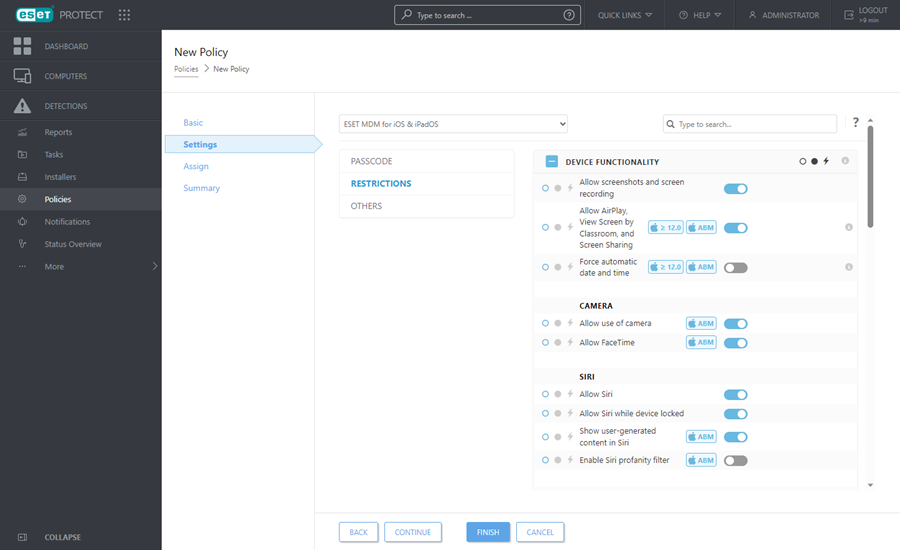
Pro konfiguraci restrikcí přejděte do části Ostatní a klikněte na Změnit u položky Seznam Wi-Fi připojení. Následně se zobrazí seznam Wi-Fi připojení. Klikněte na tlačítko Přidat a definujte detaily Wi-Fi sítě. Konfiguraci uložte kliknutím na tlačítko Uložit.
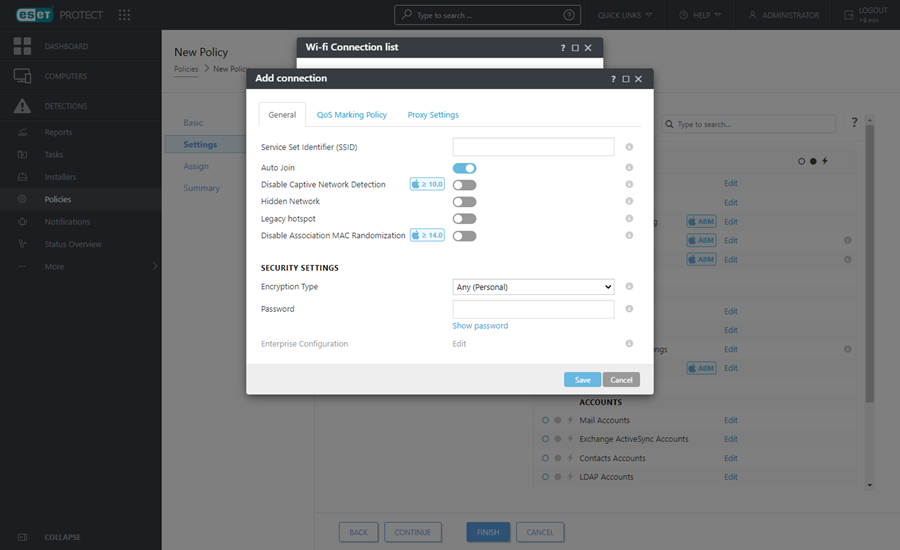
•Service Set Identifier (SSID) – zadejte SSID bezdrátové sítě.
•Automaticky připojovat – pokud je tato možnost aktivní (standardně zapnuta), zařízení se automaticky připojí k této síti, pokud je v dosahu.
Nastavení zabezpečení:
•Typ šifrování – z rozbalovacího menu vyberte způsob šifrování. Ujistěte se, že vybraná hodnota odpovídá parametrům dané Wi-Fi sítě.
•Heslo – do tohoto pole zadejte heslo pro přístup do sítě.
Nastavení proxy – nepovinné. Pokud ve své síti používáte pro přístup do internetu proxy, nastavte ji v této části.
Přiřadit
V této části vyberte cíl (počítač, mobilní zařízení nebo skupinu), kterému chcete danou politiku přiřadit.
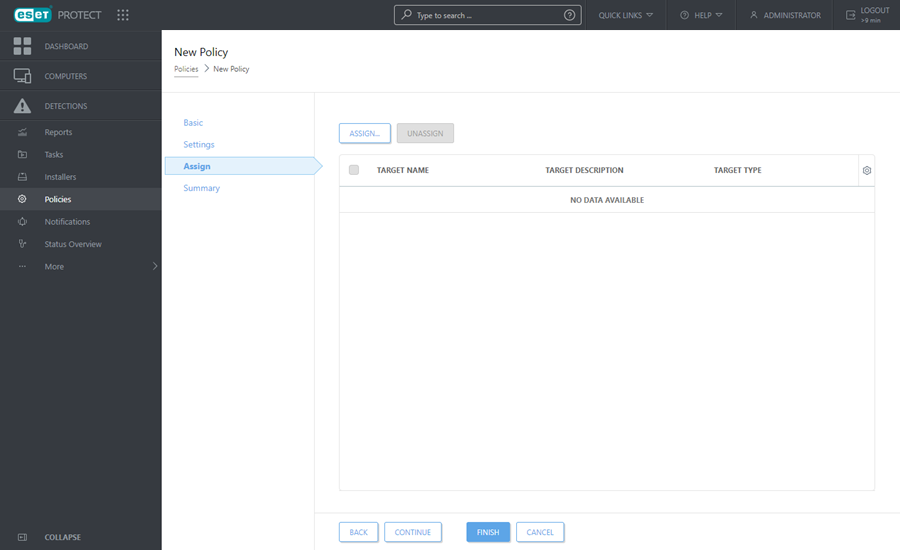
Po kliknutí na tlačítko Přiřadit se zobrazí dialogové okno se všemi statickými i dynamickými skupinami. Vyberte požadovaný cíl (zařízení nebo skupina) a klikněte na tlačítko OK.
Pro zajištění, že se objekt aplikuje na všechna zařízení ve skupině, místo výběru jednotlivých stanic vyberte jako cíl celou skupinu. Zabráníte tím zároveň zpomalení Web Console. Pokud vyberte velké množství počítačů, Web Console zobrazí varování. |

Souhrn
Zkontrolujte, zda nastavení odpovídá vašim představám a pro vytvoření politiky klikněte na tlačítko Dokončit. Politika se na cíl aplikuje při jeho příštím připojení k ESET PROTECT Serveru (dle nastaveného intervalu připojení agenta).